Adakah anda mendapati menyimpan banyak fail AIFF pada komputer anda menyusahkan? Mungkin fail tersebut memakan banyak ruang pada storan komputer anda. Anda mungkin hanya mahu tukar AIFF kepada M4A fail untuk menyimpan storan yang luas untuk menampung lebih banyak fail. Perkara yang baik, artikel ini akan mengajar anda cara mengubah fail AIFF kepada M4A tanpa kehilangan kualiti tetapi mendapatkan fail termampat.
Bahagian 1. AIFF lwn M4A
Mempunyai pengetahuan yang mencukupi tentang fail audio yang berbeza sentiasa menjadi keutamaan sebelum menukarnya ke dalam bentuk yang berbeza. Oleh itu, jadual perbandingan diberikan di bawah untuk anda memahami lebih lanjut tentang fail audio AIFF dan M4A.
| Nama fail | M4A | AIFF |
| pemaju | epal | Apple Inc. |
| Penerangan | Fail MPEG-4 Audio M4A ialah bekas fail yang direka untuk menyimpan fail audio pada gedung aplikasi Apple. Buku audio, kandungan audio dan podcast boleh disimpan dalam fail ini. | Format fail audio yang digunakan dalam menyimpan data audio pada peranti elektronik dan komputer. |
| Kelebihan | Mengandungi kualiti audio yang sangat baik dalam fail tanpa kehilangan yang banyak dimampatkan. Di samping itu, M4A bukanlah fail yang dilindungi hak digital yang menjadikannya mudah untuk diedit dan dipindahkan. | Ia mengandungi kualiti bunyi yang sangat tinggi. |
| Keburukan | Ia mempunyai julat keserasian yang rendah dengan peranti lain. | Makan storan ruang yang besar kerana kualitinya. Ia tidak dimampatkan. |
Bahagian 2. Cara Menggunakan 5 Penukar AIFF ke M4A Teratas pada Windows & Mac
Bahagian ini akan memberi anda cerapan dan pengetahuan tentang penggunaan 5 penukar AIFF kepada M4A terbaik. Jika anda bergelut ketika hendak menukar fail pada Mac dan juga pada komputer berasaskan Windows, selepas membaca bahagian ini anda akan menyedari betapa mudahnya menukar fail.
Tukar AIFF kepada M4A Menggunakan Penukar Video AVAide
The Penukar Video AVAide adalah perisian terkemuka hari ini. Para pengguna semakin tertarik dengan ciri-cirinya yang hebat dan pelbagai fungsi. Perisian ini bukan sahaja untuk video tetapi juga petikan dalam mengubah fail audio dan sentiasa melebihi jangkaan pengguna. Tingkatkan kemahiran penukaran anda dengan membuat filem anda sendiri, 3D, GIF dan merobek DVD menggunakannya.
Dengan cara yang sama, ia membolehkan pengguna meningkatkan, memampatkan, memangkas dan menggabungkan fail audio. Jimat masa anda dan tukar berbilang fail sekaligus. Sebaliknya, di bawah adalah garis panduan terperinci tentang cara tukar AIFF kepada M4A dengan mudah.
Langkah 1Muat turun dan pasang
Muat turun dan Pasang alat pada PC anda. Anda boleh klik butang muat turun di bawah untuk cara yang lebih pantas. Kemudian lancarkannya.

CUBA PERCUMA Untuk Windows 7 atau lebih baru
 Muat Turun Selamat
Muat Turun Selamat
CUBA PERCUMA Untuk Mac OS X 10.12 atau lebih baru
 Muat Turun Selamat
Muat Turun SelamatLangkah 2Muat naik Fail AIFF
Seret dan lepaskan fail AIFF anda terus ke antara muka. Sebagai pilihan lain, klik pada Menambah fail butang untuk memuat naik fail anda. Hebatnya, anda boleh memuat naik keseluruhan folder dan menukar semua fail pada masa yang sama.
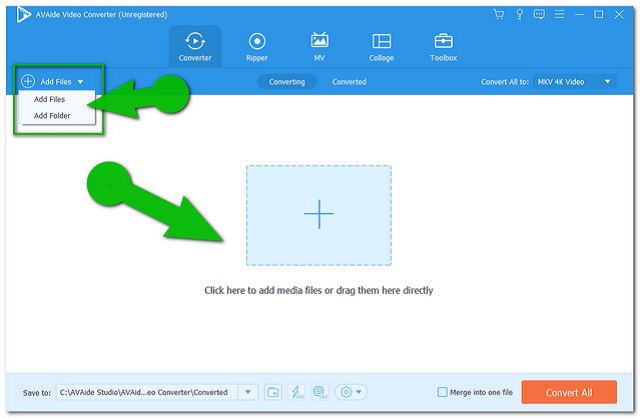
Langkah 3Tetapkan Fail kepada M4A
Klik pada Tukar Semua Kepada butang, kemudian pilih M4A daripada format di bawah Audio. Untuk tetapan individu, anda boleh mengklik pada anak panah butang lungsur turun pada setiap fail.
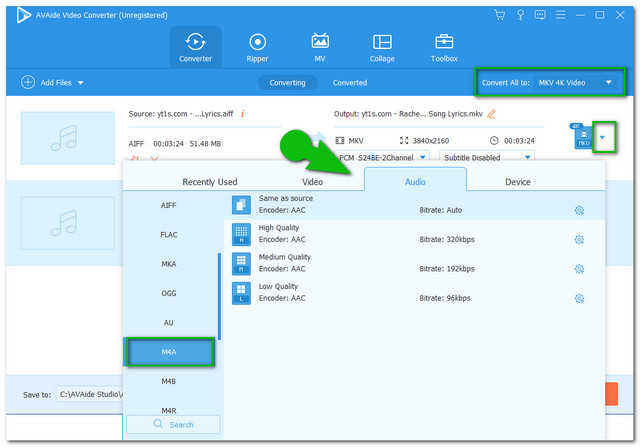
Langkah 4Mulakan Penukaran
Mulakan penukaran sejurus selepas mengkonfigurasi semua fail. Klik pada Tukar Semua butang dan tunggu sehingga proses penukaran selesai.
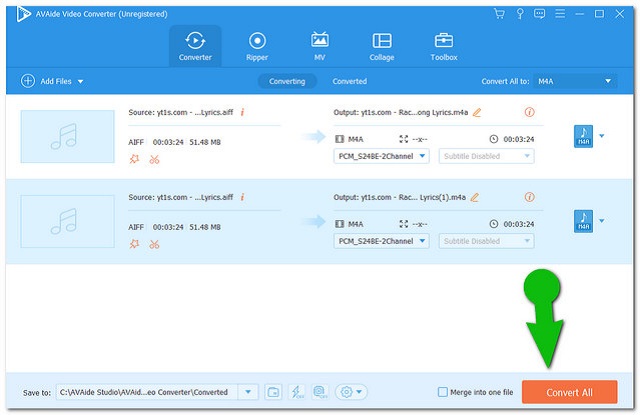
Langkah 5Semak pada fail Ditukar
Setiap fail yang ditukar disimpan secara automatik pada komputer anda, untuk mengetahui lokasi klik pada Ditukar tab kemudian imej Folder.
Cara Menggunakan VLC pada Penukaran AIFF ke M4A
Projek VLC by VideoLan ialah perisian sumber terbuka yang juga sesuai untuk penukaran fail audio. Walaupun ia telah menjadi pemain media yang sangat fleksibel, ciri penukarannya juga sangat berguna kepada pengguna. Walau bagaimanapun, proses penukaran dengan perisian percuma ini mungkin memberikan sedikit kekeliruan kepada orang lain pada mulanya, kerana ia mempunyai antara muka tidak langsung. Nasib baik, kami menyediakan langkah-langkah mudah di bawah untuk rujukan anda.
Langkah 1Memuat naik Fail AIFF
Lancarkan perisian percuma dan klik CTRL+R pada papan kekunci anda. Pada antara muka utama, tekan Tambah tab untuk memuat naik fail AIFF, kemudian klik butang Tukar/Simpan butang selepas.
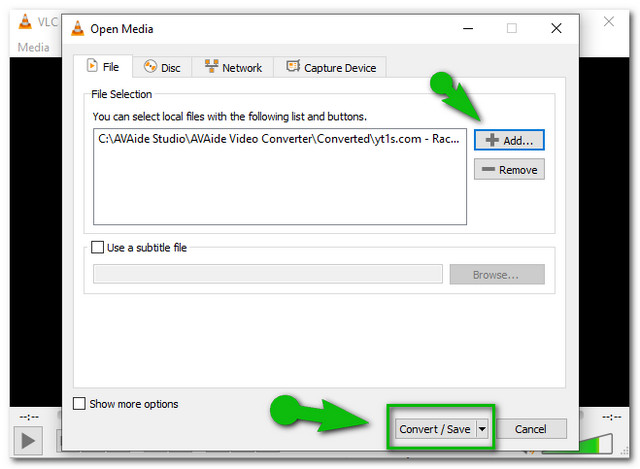
Langkah 2Tetapkan Output kepada M4A
Klik pada anak panah butang lungsur turun Profil dan pilih M4A. Tekan Semak imbas tab selepas, untuk memilih destinasi untuk output anda.
Langkah 3Mulakan Menukar
Tekan Mulakan butang untuk memulakan proses penukaran. Tunggu proses selesai, kemudian semak storan fail pilihan anda.
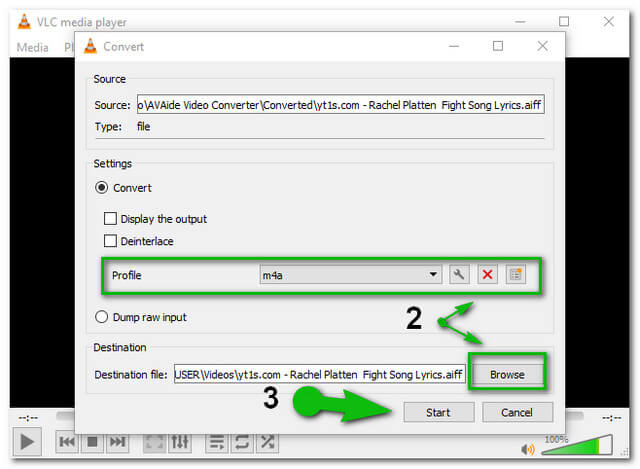
Gunakan Penukar Benar-benar Percuma
The Totally Free Converter ialah perisian percuma lain yang menukar fail video dan audio dengan pantas. Proses penukaran akan memukau anda, ia seolah-olah anda hanya menyimpan fail baru. Walau bagaimanapun, penukar ini tidak menawarkan sebarang tetapan yang membantu meningkatkan output. Di samping itu, ia menyokong format fail minimum, tidak seperti yang lain. Tanpa sebarang ucapan perpisahan, mari kita lihat di bawah langkah-langkah penukar AIFF ke M4A ini.
Langkah 1Tambah Fail AIFF
Lancarkan perisian dan tekan butang Video&Audio daripada antara muka yang kecil. Kemudian klik pada fail AIFF anda, kemudian tekan Buka.
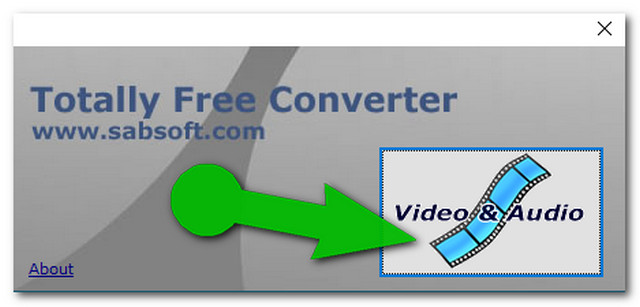
Langkah 2Simpan sebagai Fail M4A
Pilih M4A daripada Simpan sebagai Jenis jatuh turun. Namakan semula fail baharu, kemudian klik Jimat.
Cuba ZamZar Online AIFF to M4A Converter
ZamZar ialah penyelesaian dalam talian yang membolehkan anda menukar AIFF kepada M4A. Ia menawarkan pelbagai kategori penukaran termasuk imej, eBuku dan dokumen. Namun, alat dalam talian ini tidak memberikan perkhidmatan tanpa had, melainkan anda menggunakan akaun berbayar. Akibatnya, anda hanya boleh memuat naik fail bersaiz tidak melebihi 50MB. Sebaliknya, di bawah ialah langkah-langkah yang perlu diikuti dalam menukar AIFF kepada M4A.
Langkah 1Tambahkan Fail AIFF
Tambahkan fail AIFF anda dengan mengklik butang Menambah fail butang.
Langkah 2Chose M4A sebagai Output
Tekan Tukar kepada butang kemudian pilih format M4A.
Langkah 3Mulakan Penukaran
Mulakan penukaran dengan menekan butang Tukar Sekarang butang. Tunggu sehingga proses penukaran selesai, kemudian muat turun fail yang ditukar.
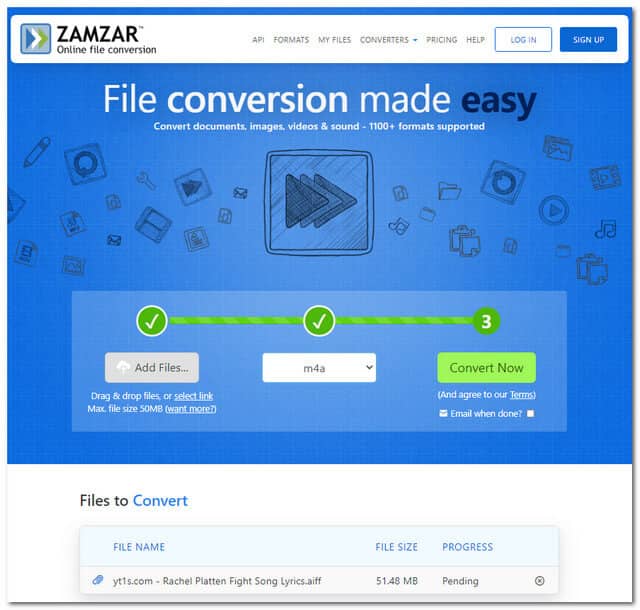
Gunakan Penukar Video Percuma AVAide
Apabila ia datang kepada penukar AIFF ke M4A dalam talian yang terbaik AVAide Penukar Video Percuma adalah pilihan nombor satu. Alat percuma ini menawarkan penukaran dengan teknologi pecutan yang berfungsi 30x lebih pantas daripada yang lain. Selain itu, antara muka mudahnya telah sangat membantu walaupun kepada orang yang tidak berpengalaman.
Tukar fail video dan audio anda tanpa sebarang tera air dan iklan pada halaman. Lebih-lebih lagi, tidak seperti yang lain ia adalah alat dalam talian yang mempunyai tetapan terbina dalam sendiri untuk meningkatkan output. Mari kita lihat di bawah garis panduan tentang cara menukar fail AIFF kepada M4A secara pukal dalam talian.
Langkah 1Mendapatkan Pelancar
Muat turun pelancar ke PC anda sekali. Pergi ke laman web rasmi kemudian tekan TAMBAH FAIL ANDA butang.
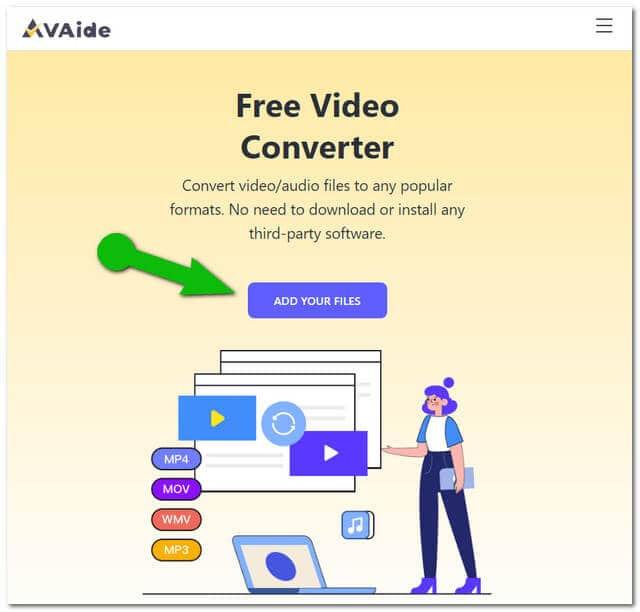
Langkah 2Memuat naik fail AIFF
Klik pada TAMBAH FAIL ANDA butang sekali lagi untuk menambah fail awal anda. Untuk menambah lebih banyak fail pada antara muka, tekan butang Tambah fail butang.
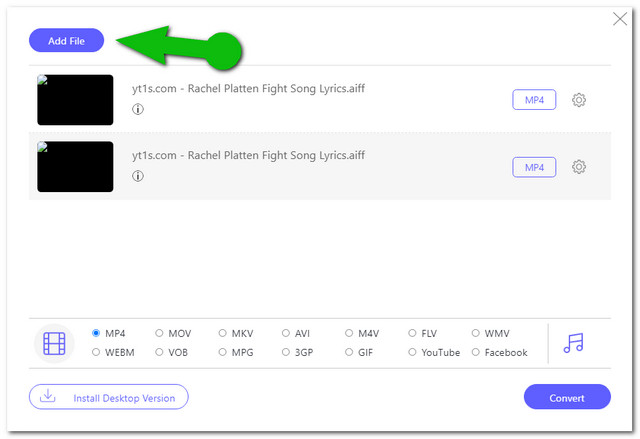
Langkah 3Menetapkan Fail kepada M4A
Untuk menukar AIFF kepada M4A, pilih M4A antara format audio yang tersedia apabila mengklik Nota ikon.
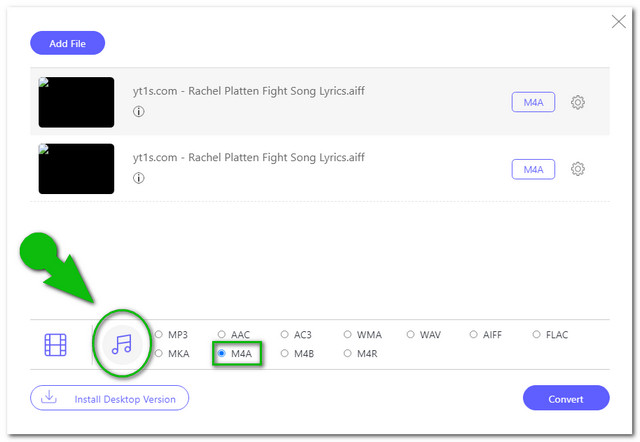
Langkah 4Proses Penukaran
Klik pada Tukar butang selepas menetapkan fail. Selepas itu, tetingkap storan komputer anda akan muncul, dari situ anda perlu memilih destinasi output kemudian proses penukaran akan bermula selepas itu.
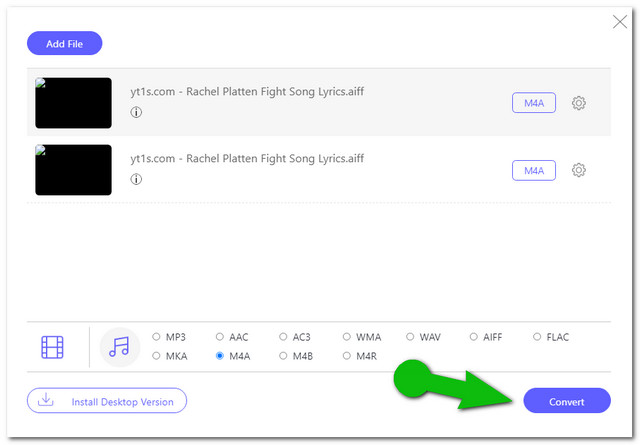
Bahagian 3. Soalan Lazim Mengenai Penukaran AIFF ke M4A
Bolehkah saya memampatkan fail AIFF?
pastinya. Memampatkan fail AIFF mungkin akan menyebabkan fail tersebut hilang. Gunakan cara AVAide Video Converter yang berkesan dan mudah untuk memampatkan fail AIFF tanpa kehilangan kualiti.
Saya ingin menukar M4A kepada MP4 dengan kadar bit yang lebih tinggi. Bolehkah saya berbuat demikian?
Sudah tentu, dalam menukar fail anda sentiasa boleh melaraskan kadar bit mengikut keutamaan anda. Walau bagaimanapun, sila ingat bahawa semakin tinggi kadar bit semakin besar fail tersebut.
Bolehkah saya menukar berbilang fail serentak dengan VLC?
Malangnya, selepas versi percubaan, VLC tidak dapat melakukan penukaran pukal.
Sebagai kesimpulan artikel ini, anda bebas mencuba semua penukar AIFF ke M4A yang ditampilkan kerana kesemuanya memberikan kesan yang baik. Sebaliknya, kebanyakan penelitian pada percubaan itu menyebabkan penukar Video AVAide sebagai yang terbaik di kalangan mereka untuk tukar AIFF kepada M4A dengan mudah.
Kotak alat video lengkap anda yang menyokong 350+ format untuk penukaran dalam kualiti tanpa kerugian.
Penyelesaian Penukaran Video
- Bagaimana untuk Menukar MP4 kepada Windows Movie Maker pada Windows 7/8
- 7 Aplikasi Penukar MKV ke AVI Teratas untuk PC/Macx
- Kaedah Disahkan untuk Menukar MOV kepada Video iPhone dengan Mudah
- 2 Kaedah Mudah untuk Menukar Fail Video MOV kepada Format WebM
- 3 Cara Mudah Terbaik untuk Menukar Video MP4 kepada Format SWF
- 3 Cara Mudah untuk Menukar MOV kepada OGG Tanpa Kehilangan Kualiti
- Panduan langkah demi langkah untuk Menukar MOV kepada WMA pada PC/Mac
- Panduan Konkrit untuk Menukar Video MP4 kepada Format M4A
- 3 Cara Mudah untuk Menukar MP4 kepada DivX pada Desktop atau Dalam Talian
- Panduan Konkrit untuk Membantu Anda Menukar MP4 kepada WMA pada PC/Mac




